Jak uczynić kogoś administratorem na Discordzie: najlepszy przewodnik
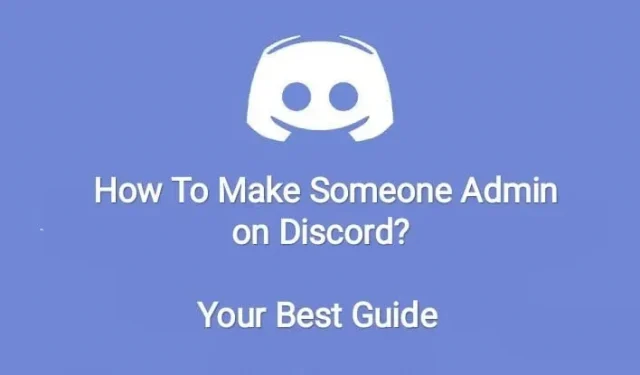
Discord to bez wątpienia jedna z najlepszych platform społecznościowych dla VoIP i komunikatorów, która od dawna służy komunikacji społecznej.
Oferując bogatą kolekcję cennych funkcji, o których wielu z was może być świadomych, niektóre z jego funkcji są nadal ukryte przed wieloma użytkownikami.
Jedną z nich jest możliwość uczynienia kogoś administratorem na Discordzie.
Mówiąc o znaczeniu, przypisanie ludziom roli administratora nie zaszkodzi, co po prostu ułatwia sprawę, zwłaszcza w przypadku wielu użytkowników.
Dlatego jeśli zastanawiasz się, jak można to zrobić, nie masz się czym martwić. Poniżej omówiliśmy wszystko, co musisz wiedzieć o mianowaniu kogoś administratorem na Discordzie.
Kto jest administratorem na Discordzie?
„Administrator” to jedna z najbardziej znanych ról serwera w Discord. „Administrator” w Discord jest odpowiedzialny za opiekę nad społecznością. Dlatego jeśli napotkasz jakiś problem lub problem, pierwszą osobą, z którą powinieneś się skontaktować, jest administrator.
Dzięki temu administratorzy mogą ustalać reguły, dodawać ludzi do serwerów, a nawet usuwać ich, jeśli ktoś złamie prawo i wywoła niepotrzebny chaos.
Oto niektóre z przywilejów, które nie są dane każdemu. Mogą usuwać obraźliwe lub obraźliwe wiadomości, a także zapraszać, zawieszać lub blokować osoby. I tak łatwo to zrobić.
Jak uczynić kogoś administratorem w Discord?
Discord jest używany zarówno w aplikacjach mobilnych, jak i stacjonarnych. Dlatego do wykonania tego zadania wymagane są różne zestawy kroków.
Ale nie zapomnij mianować kogoś administratorem na Discordzie; musisz być właścicielem lub administratorem serwera. Następnie po prostu tworzysz rolę i ostrożnie przypisujesz ją komuś.
Czytaj dalej, aby dowiedzieć się, jak mianować kogoś administratorem w Discord, jego aplikacji mobilnej i witrynie internetowej.
Wyznacz kogoś administratorem w aplikacji mobilnej Discord
Aby mianować kogoś administratorem aplikacji mobilnej Discord, musisz najpierw otworzyć Discord na swoim urządzeniu. Następnie wykonaj następujące czynności.
- Wybierz serwer Discord na lewym pasku bocznym, na którym chcesz mianować kogoś administratorem.
- Dotknij trzech kropek u góry ekranu.
- Wybierz Ustawienia.
- Kliknij przycisk Role, aby sprawdzić lub wyświetlić role w ustawieniach serwera.
- W prawym dolnym rogu strony Role możesz dodać nową rolę, klikając znak plus (+).
- Strona ustawień roli otworzy się na ekranie.
- Wprowadź nazwę po kliknięciu opcji „Nazwa roli”.
- Wprowadź coś opisowego i dostosuj inne ustawienia według własnego uznania.
- Aby przyznać rolę i wszystkie uprawnienia administratora, musisz włączyć administratora, przewijając w dół stronę ustawień roli.
- Kliknij ikonę dyskietki, aby zapisać zmiany. Będzie w prawym dolnym rogu ekranu.
- Wyświetl listę członków serwera, dotykając opcji Członkowie na stronie serwera.
- Znajdź członka, którego chcesz mianować administratorem. Po prawej stronie członka znajdziesz trzy kropki. Następnie włącz nowo utworzoną rolę, zaznaczając pole.
Aplikacja automatycznie zapisze zmiany. Wybrana osoba/użytkownik zostanie administratorem.
Notatka. Możesz także odwołać dostęp administratora. Aby to zrobić, wykonaj następujące kroki.
- Kliknij nazwę użytkownika na liście uczestników.
- Odznacz rolę.
Zastanówmy się teraz, jak uczynić kogoś administratorem w aplikacji komputerowej Discord.
Uczyń kogoś administratorem w aplikacji komputerowej Discord
Zanim wykonasz kroki, aby uczynić kogoś administratorem w aplikacji komputerowej Discord, zaloguj się na swoje konto Discord na komputerze PC (Windows i Mac). Następnie wykonaj następujące czynności.
- Spójrz na lewy pasek boczny Discorda.
- Wybierz serwer, na którym administrator ma być odpowiedzialny.
- Kliknij ikonę strzałki w dół w prawym górnym rogu nazwy serwera na stronie serwera.
- Wybierz Ustawienia serwera.
- Kliknij „Rola” na lewym pasku bocznym.
- Możesz także utworzyć nowe role, klikając opcję Utwórz rolę po prawej stronie sekcji Rola.
- Edytuj rolę można zobaczyć na ekranie, na którym zobaczysz opcję „Nazwa roli”, wypełnij ją nazwą inną niż nazwa innych administratorów i skonfiguruj rolę, korzystając z innych dostępnych opcji.
- Kliknij kartę „Rozdzielczość” na liście kart u góry.
- Włącz opcję Administrator, przewijając kartę uprawnień. Spowoduje to przyznanie uprawnień nowemu administratorowi.
- Kliknij przycisk Zapisz zmiany, aby zapisać tę zmianę.
- Wróć do strony serwera, naciskając przycisk ESC na klawiaturze.
- Kliknij listę uczestników po prawej stronie.
- Wybierz użytkownika, którego chcesz uczynić administratorem, klikając go prawym przyciskiem myszy.
- Kliknij „Administrator”. I uczyniłeś tego użytkownika administratorem z rolą, którą wybrałeś wcześniej.
Możesz łatwo usunąć dostęp administratora od użytkownika, wykonując te czynności.
- Kliknij użytkownika prawym przyciskiem myszy.
- Wybierz Role.
- Wybierz Administrator.
Jak utworzyć rolę administratora w ustawieniach serwera Discord?
Przypisywanie ról jest ważnym wymogiem systemu uprawnień Discord. Dlatego będziesz potrzebować odpowiedniego przewodnika, aby utworzyć rolę administratora w ustawieniach serwera niezgody.
W tym celu wykonywane są następujące kroki.
- Przejdź do aplikacji Discord.
- Otwórz swój serwer.
- W lewym rogu nazwy serwera kliknij strzałkę.
- Wybierz ustawienia serwera z menu rozwijanego.
- Otwórz kartę Rola kanału.
- Kliknij opcję Utwórz nową rolę lub Dodaj członków lub role.
- Możesz nadać roli nową, wybraną przez siebie nazwę.
- Musisz przypisać uprawnienia ogólne do utworzonej roli. Niektóre z domyślnych uprawnień administratora to możliwość zarządzania funkcjami, edytowania postów, blokowania użytkowników i przypisywania uprawnień innym użytkownikom.
- Zapisz zmiany w nowej roli, klikając ikonę „X”.
I w ten sposób możesz łatwo stworzyć dowolną nową rolę.
Co może zrobić administrator na Discordzie?
Kiedy tworzysz role dla administratora, mogą oni robić tylko to, co im przypisałeś. Więc to ty pociągasz za sznurki tutaj.
Notatka. Podczas tworzenia roli administratora można wybrać ponad 30 uprawnień.
Te różne uprawnienia są podzielone na następujące grupy:
- Uprawnienia ogólne
- Uprawnienie do określonego kanału głosowego i tekstowego
- Uprawnienia administracyjne (zarządzanie członkami)
W dowolnym momencie możesz dodawać lub usuwać uprawnienia nadane administratorowi. Dlatego musisz być zaniepokojony, jeśli użytkownik nadużywa swoich uprawnień lub przywilejów. Możesz łatwo zmienić przyznane im uprawnienia.
Wniosek
Więc teraz możesz łatwo uczynić kogoś administratorem na Discordzie, i jak powiedzieliśmy, to oczywiste.
Zawsze zalecamy wybranie odpowiedzialnej i rozsądnej osoby do tej pracy, ponieważ są ważne i ważne obowiązki, którymi należy się zająć.
Żadna nieodpowiedzialna osoba nie powinna być mianowana administratorem, ponieważ nadużyje swoich uprawnień i przywilejów. Nawet jeśli to zrobią, nadal możesz usunąć pozwolenie, odbierając im kontrolę. Gdy już opanujesz ten proces, będzie to najłatwiejsze do zrobienia.
Dodaj komentarz